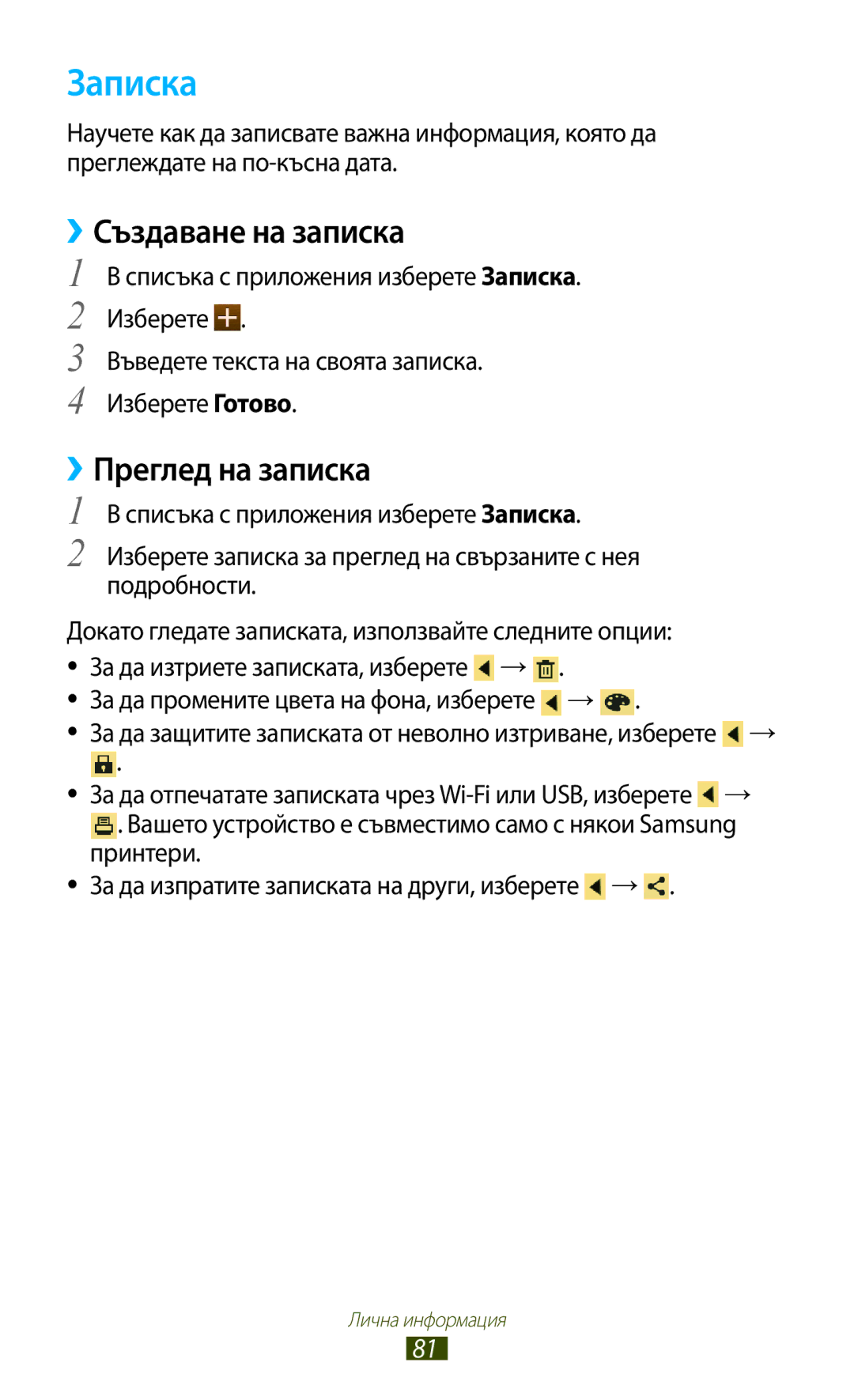Ръководство на потребителя
Първо прочети този файл
Използване на това ръководство
Моля, пазете това ръководство за бъдеща справка
Икони с инструкции
Търговски марки
Copyright
Използване на това ръководство
ЗА Divx Video ЗА Divx VIDEO-ON-DEMAND
Заключване или отключване на сензорния екран и
Съдържание
Комуникация
105
118
Разопаковане
Сглобяване
Изглед отпред
Изглед на устройството
››Изглед отзад
Зареждане на батерията
Клавиши
Сглобяване
››Намаляване на консумираната енергия от батерията
Поставяне на карта с памет опция
››Форматиране на карта с памет
››Изваждане на карта с памет
Начални стъпки
Използване на сензорния екран
Чукнете и задръжте
Чукнете
Дръпнете
Чукнете елемент и го преместете на ново място
Чукнете върху елемент бързо два пъти
Чукнете двукратно
Пернете
Жест с пръсти
Заключване или отключване на сензорния екран и клавишите
Запознаване с началния екран
Стр
Цифра
››Системна лента
Ниво на заряд на батерията
››Индикаторни икони
››Преместване на елемент на началния екран
››Използване на панела за уведомяване
››Премахване на елементи от началния екран
››Добавяне или премахване на панел от началния екран
Чукнете и задръжте елемент и го дръпнете към кошчето
››Използване на визуални елементи
Достъп до приложения
Организирайте приложенията
››Организиране на приложения
››Деинсталиране на приложение
››Изтегляне на приложения
Персонализиране на устройството
Стартиране на няколко приложения
››Управление на приложенията
››Смяна на език за показване
››Превключване към тих режим
››Включване или изключване на звука при докосване
››Избор на тапет за началния екран
››Смяна на шрифта за показване
Настройка на устройството да регулира яркостта автоматично
››Регулиране на яркостта на дисплея
Изберете Следващ → Настройте го → Напред
››Заключване на устройството
Напред
Завършете настройката на резервния PIN или шаблон
Изберете Влизане
Задаване на PIN на отключване
››Промяна на метода на въвеждане на текст
Въвеждане на текст
Изговорете текста в микрофона
Пауза
››Копиране и вмъкване на текст
››Преглед на уеб страници
Интернет
Уеб и GPS базирани услуги
››Търсене на информация чрез глас
››Отбелязване на предпочитани уеб страници
Изберете Въведете име за показалеца и изберете OK
››Изтегляне на файл от Интернет
Карти
Game Hub
››Преглед на скорошна хронология
››Търсене на места
Когато приключите, изберете → Изчистване
Докато гледате картата, използвайте следните опции
Места
Навигация
Google Play Магазин
Readers Hub
Samsung Apps
Изберете Деинсталиране → OK
Suggest
YouTube
››Възпроизвеждане на видеоклип
Гласово търсене
››Качване на видеоклип
Списъка с приложения изберете YouTube
Google Mail
››Изпращане на имейл съобщение
››Преглед на имейл съобщение
За да търсите съобщение, изберете
→ Сигнал за спам
→ Управление на етикетите
››Създаване на имейл акаунт
Имейл
→ Маркирай като нечетено
За да маркирате съобщението като непрочетено, изберете
Премести
Някои Samsung принтери
Говор
››Задаване на статус
››Добавяне на запис в списъка с приятели
››Започване на разговор
ChatON
Списъка с приложения изберете Говор
Въведете и изпратете своето съобщение
Google+
Месинджър
Списъка с приложения изберете Google+
Изберете → функция за социална мрежа
Камера
››Снимане на снимка
Научете как да правите и преглеждате снимки и видеоклипове
Да направите снимка на себе си
Цифра Функция Използвайте клавиши за бърз достъп до Камерата
→ Завъртане надясно
За да изрежете част от изображението, изберете → Изрязване
За да видите подробности за снимката, изберете → Детайли
››Промяна на режима на снимане
Приятели
Усмивка На хората и да ви помага да ги снимате Усмихнати
Експонацията Промените яркостта Таймер
Опция Функция Стойност на
Преди камерата да направи снимка
Разделителна
››Запис на видеоклип
За да видите подробности за видеоклипа, изберете → Детайли
››Персонализиране на настройките на видео камерата
››Редактиране на иконите за бърз достъп
Видео плейър
Заснемете екранна снимка
Забавление
››Преглед на изображение
Галерия
››Добавяне на таг за лице в изображение
Изберете → Таг за лице → Включено
Редактор на снимки
100% → опция
Изрежете изображението
Видео редактор
››Създаване на видеоклип
Изберете Добавяне на медия
››Изрязване на сегмент от видеоклип
››Разделяне на видеоклип
››Прилагане на ефект към видеоклип
››Възпроизвеждане на музика
Музикален плейър
Забавление
Списъка с приложения изберете Музикален плейър
››Създаване на плейлист
Изберете → Нов списък възпр
Готово
Текст На възпроизвеждане Допълнителни →
Music Hub
Музика Период от време
Меню музика
››Създаване на запис
Записи
››Намиране на запис
Списъка с приложения изберете Указател → Указател →
››Създаване на група записи
››Създаване на визитна картичка
››Импорт или експорт на запис
Изберете → Импортиране/ експортиране →
››Създаване на събитие или задача
Planner
››Промяна на режима на преглед
Изберете OK, за да потвърдите
››Преглед на събитие или задача
››Спиране на аларма за събитие или задача
→ Споделяне чрез или изберете →
Записка
››Създаване на записка
››Преглед на записка
››Връзка със Samsung Kies
USB връзки
››Свързване като медийно устройство
››Свързване с Windows Media Player
››Свързване като устройство с камера
Изберете Свързан като мултимедийно устройство → Камера PTP
Wi-Fi
››Активиране на функцията Wi-Fi
››Откриване и свързване към точка за Wi-Fi достъп
››Добавяне на Wi-Fi ТД ръчно
Изберете → Въвеждане на WPS PIN
На ТД въведете PIN кода на своето устройство
››Персонализиране на настройките на Wi-Fi
››Задаване на статични IP настройки
→ Допълнителни
››Изпращане на данни чрез Wi-Fi
Wi-Fi Direct
››Получаване на данни чрез Wi-Fi
Wi-Fi Direct
››Изпращане на файл
AllShare Play
››Споделяне на файл
→ Настройки → Клиентска поддръжка
››Управление на съдържание на сървър за уеб съхранение
››Възпроизвеждане на файл на отдалечено устройство
Play
Изберете → Настройки
Места за
Променете следните опции Опция Функция Регистрирани
Били добавени към AllShare Play
Съхранение
››Активиране на функцията Bluetooth
Bluetooth
Списъка с приложения изберете Настройки → Bluetooth
››Изпращане на данни чрез Bluetooth
››Откриване и сдвояване с друго устройство
→ Сканиране
GPS
››Получаване на данни чрез Bluetooth
Връзки с VPN
››Активиране на услуги за местоположение
GPS сателити
››Създаване на VPN профил
Опция Функция PPP шифроване
››Свързване към частна мрежа
Да ги изпратите към VPN сървъра
Показване на
Аларма
››Настройка на аларма
››Преустановяване на аларма
Изтеглени файлове
Калкулатор
››Извършване на изчисления
››Преглед на хронологията на изчисленията
››Активиране на Dropbox
Dropbox
Списъка с приложения изберете Dropbox
Изберете → → Upload here → Photos or videos или Other files
Моите файлове
››Преглед на файл
››Поддържани файлови формати
101
Polaris Office
››Създаване на документ
››Отваряне на документ
За да върнете последното действие, изберете
››Управление на документи онлайн
Световен часовник
Google
Ползване на данни
Достъп до опциите за настройка
Списъка с приложения изберете Настройки
Наблюдавайте количеството използвани данни
Още настройки
››Kies през Wi-Fi
››Режим полет
››Устройства наблизо
Звук
Режим на блокиране
Дисплей
Тапет
Памет
Режим на пестене енергия
Стил на шрифт Променете вида шрифт за текста на дисплея
Диспечер на приложения
Батерия
Услуги на местоположение
Заключен екран
Защита
Променете настройките за защита на вашето устройство
Шифроване на външна SD карта
››Език
Език и въвеждане
››По подразбиране
Променете настройките за езици и въвеждане на текст
››Гласово въвеждане с Google
››Клавиатура Samsung
Допълнителни
››Гласово търсене
Архивиране и нулиране
››Изход на синтез на реч
››Скорост на показалеца
Аксесоар
Добавяне на акаунт
Дата и час
Достъпност
Изход на синтез на реч
116
Опции за разработчици
За устройството
Разрешаване на проблеми
Устройството издава звук и иконата на батерията е празна
Не може да се намери друго Bluetooth устройство
107
Устройството
Календар преглед събития 80 създаване на събития
Снимане
Карти
Samsung Apps USB връзки
За да инсталирате Samsung Kies синхронизация с компютър

![]() .
.![]() →
→![]() .
.![]() →
→![]() →
→ ![]() .
.